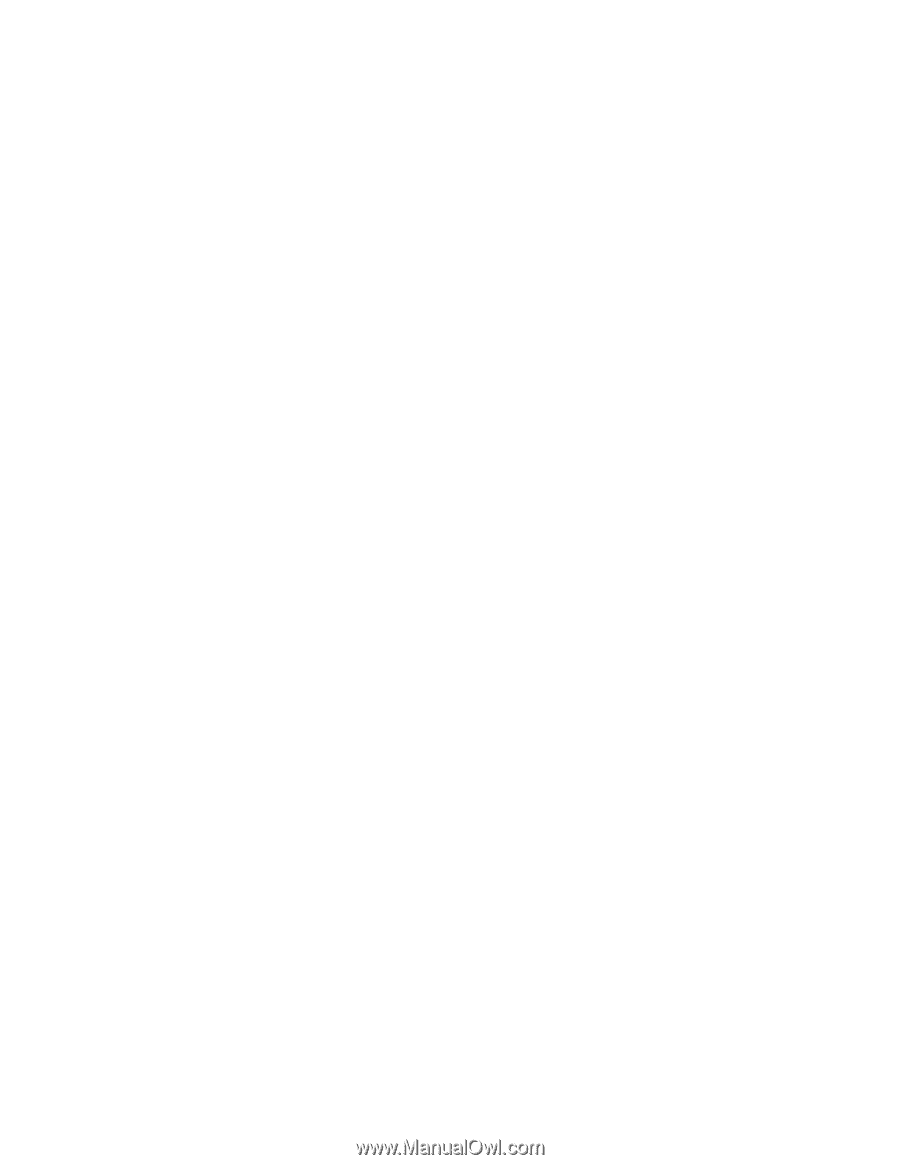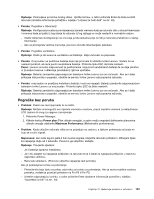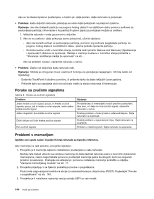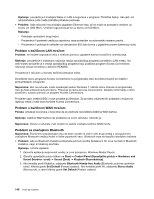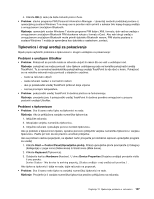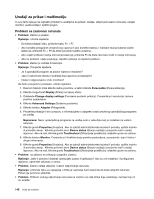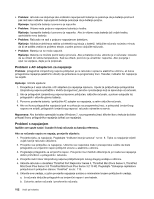Lenovo ThinkPad T430s (Bosnian) User Guide - Page 164
Uređaji za prikaz i multimediju, Problemi sa zaslonom računala
 |
View all Lenovo ThinkPad T430s manuals
Add to My Manuals
Save this manual to your list of manuals |
Page 164 highlights
Uređaji za prikaz i multimediju U ovoj temi opisuju se najčešći problemi s uređajima za prikaz i medije, uključujući zaslon računala, vanjski monitor, audiouređaje i optički pogon. Problemi sa zaslonom računala • Problem: Zaslon je prazan. Rješenje: Učinite sljedeće: - Da biste prikazali sliku, pritisnite tipku Fn + F7. - Ako koristite prilagodnik izmjeničnog napona ili ako koristite bateriju i indikator stanja baterije svijetli (zelen je), pritisnite Fn + F9 da biste povećali svjetlinu zaslona. - Ako svijetli indikator stanja mirovanja (zelen je), pritisnite Fn da biste računalo vratili iz stanja mirovanja. - Ako se problem i dalje pojavljuje, slijedite rješenje za sljedeći problem. • Problem: Zaslon je nečitak ili iskrivljen. Rješenje: Provjerite sljedeće: - Je li upravljački program za zaslon ispravno instaliran? - Jesu li razlučivost ekrana i kvaliteta boje ispravno postavljene? - Imate li odgovarajuću vrstu monitora? Da biste provjerili te postavke, učinite sljedeće: 1. Desnom tipkom miša kliknite radnu površinu, a zatim kliknite Personalize (Personalizacija). 2. Kliknite mogućnost Display (Prikaz) na lijevoj strani. 3. Odaberite Change display settings (Promjena postavki prikaza). Provjerite je li rezolucija zaslona pravilno postavljena. 4. Kliknite Advanced Settings (Dodatne postavke). 5. Kliknite karticu Adapter (Prilagodnik). 6. Provjerite prikazuje li se u prozoru s informacijama o adapteru naziv pravilnog upravljačkog programa za uređaj. Napomena: Naziv upravljačkog programa za uređaj ovisi o videočipu koji je instaliran na vašem računalu. 7. Kliknite gumb Properties (Svojstva). Ako se zatraži administratorska lozinka ili potvrda, upišite lozinku ili potvrdite akciju. Kliknite potvrdni okvir Device status (Stanje uređaja) i provjerite radi li uređaj ispravno. Ako ne radi, kliknite gumb Troubleshoot (Otklanjanje poteškoća) i slijedite upute na zaslonu. 8. Kliknite karticu Monitor. Provjerite je li kvaliteta boje pravilno postavljena, a provjerite i jesu li točne i druge informacije. 9. Kliknite gumb Properties (Svojstva). Ako se zatraži administratorska lozinka ili potvrda, upišite lozinku ili potvrdite akciju. Kliknite potvrdni okvir Device status (Stanje uređaja) i provjerite radi li uređaj ispravno. Ako ne radi, kliknite gumb Troubleshoot (Otklanjanje poteškoća) i slijedite upute na zaslonu. • Problem: na zaslonu se prikazuju pogrešni znakovi. Rješenje: Jeste li pravilno instalirali operacijski sustav ili aplikaciju? Ako su oni instalirani i konfigurirani ispravno, otpremite računalo u servis. • Problem: Zaslon ostaje uključen i nakon isključivanja računala. Rješenje: pritisnite tipku za napajanje i držite je najmanje četiri sekunde da biste isključili računalo. Potom ga ponovno uključite. • Problem: Prilikom svakog uključivanja računala na zaslonu se vide točke koje nedostaju, nemaju boju ili su svijetle. 148 Vodič za korisnike